PDFelement: un poderoso y sencillo editor de archivos PDF
¡Comienza con la forma más fácil de administrar archivos PDF con PDFelement!
El reconocimiento óptico de caracteres, o OCR (Optical Character Recognition), es un método de lectura de texto a partir de contenidos digitales. Esto incluye documentos escaneados y fotografías. El OCR te permite transformar el texto pintado a mano en imágenes en un documento que se puede editar, buscar, indexar y almacenar. Al fin y al cabo, prescindir del papel tiene muchas ventajas. Entonces todo lo que necesitas es un programa de reconocimiento óptico de caracteres.
El software OCR admite muchos idiomas, así que si deseas convertir tu imagen bangla en texto, es posible. Sin embargo, si no sabes cómo hacerlo, está en el lugar adecuado. En este artículo, descubrirás las mejores herramientas para Bangla OCR de imagen a texto junto con su guía paso a paso. ¡Comencemos!

Cuadro comparativo
Funciones |
i2OCR |
Bangla Scan |
Google Drive |
PDFelement |
| Precio | Gratuito | Gratuito | Gratuito | $29.99 |
| Plataformas | Windows, Mac, Android, iOS, y Linux | Android | Windows, Mac, Android, iOS, y Linux | Windows, Mac, Android, y iOS |
| Lo que nos gusta | Fácil de usar y compatible con todos los dispositivos | Generar las imágenes escaneadas para el documento Microsoft Word | Almacena tu texto convertido en una nube | Múltiples herramientas de personalización |
1) Cómo realizar el OCR Bangla online
¿Quieres realizar OCR Bangla online? i2OCR es tu mejor opción. i2OCR Bangla te permite obtener el texto de una imagen en Bangla a texto utilizando la tecnología OCR sin muchos errores. El material extraído puede revisarse fácilmente en Google Docs o traducirse mediante las herramientas de traducción online de Google o Bing con solo unos pocos clics. Cuando utilizas i2OCR, tus archivos de entrada y salida se mantienen privados. Al cabo de poco tiempo, normalmente una hora, todas las fotos de entrada y los archivos de texto de salida se borran automáticamente.
El texto extraído de esta herramienta muestra el texto identificado junto a la imagen fuente de entrada para examinar las palabras mal reconocidas. Además, i2OCR examina el diseño del documento y puede extraer texto de muchas columnas. Sin embargo, el texto extraído no está formateado.
Características principales
- Es compatible con los formatos de imagen más habituales, como JPG, PNG y BMP, entre otros.
- Más de 100 idiomas pueden convertirse de imágenes a texto con su ayuda.
- Es gratis; no necesitas dirección de correo electrónico ni registrarte, y puedes subir todo lo que quieras.
- Te permite importar imágenes del disco duro de tu computador o de un servicio de almacenamiento online.
Precio: uso gratuito
Plataformas compatibles: Windows, Mac, Linux, Android e iOS.
Ventajas
Puede subir desde una URL
Puede editar con Google Docs
Desventajas
El texto convertido no es tan preciso
Para realizar el OCR Bangla online a través de i2OCR, sigue los pasos que se indican a continuación:
Paso 1 Ve a i2OCR en tu navegador preferido y selecciona el idioma Bangla en la pestaña Selecciona un idioma.
Paso 2 Después de seleccionar el idioma, debes subir el archivo de imagen. Puedes subir directamente desde una URL o una imagen seleccionando Archivo. Haz clic después en el botón Seleccionar imagen para subir la imagen.
Paso 3 Una vez subido el archivo, haz clic en el botón Extraer texto para pasar la imagen a texto Bangla.
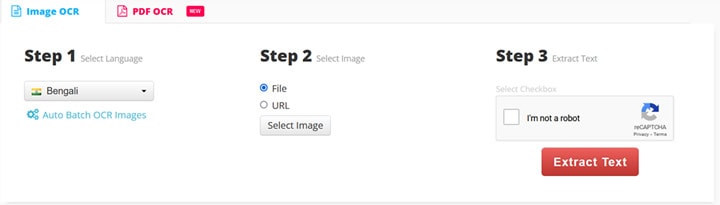
Reseñas de usuarios: "es una aplicación tan buena que ha reducido mi trabajo a la mitad al proporcionar OCR para imágenes en Bangla".
2) ¡Convertir imagen Bangla a texto en Android - Imagen a texto OCR Bangla!
¿Buscas una herramienta para convertir imágenes en texto Bangla en tu dispositivo Android? Lo conseguirás en esta sección. Tú necesitas una herramienta de calidad, como Imagen a texto OCR Bangla Scan. Es un software OCR Bangla gratuito con muchas funciones que son agradables para los usuarios. Después de convertir una imagen en texto, este Bangla Text Scanner OCR te permite modificar el archivo de texto resultante. Además, te permite comparar el resultado con la imagen original durante la edición.
También puedes escanear a partir de una sola página utilizando este conversor de imágenes a texto en Bangla. Convierte imágenes escaneadas en documentos de Word y, a continuación, comparte esos documentos de Word de distintas formas. Puedes guardar tus documentos en formato de texto y convertir documentos de Word a PDF y archivos de texto.
Características principales
- Permite navegar por todas las imágenes almacenadas en el dispositivo.
- Funciona bien incluso cuando no está conectado a Internet.
- Puedes utilizarlo para transcribir documentos extensos con párrafos.
- Cambiar el nombre de los archivos es bastante sencillo.
Precio: uso gratuito
Plataformas compatibles: Android
Ventajas
Interfaz simple
Puedes editar el texto convertido
Desventajas
Solamente disponible para Android
Para convertir una imagen en texto bangla mediante la aplicación Bangla Scan, sigue estos pasos:
Paso 1 En primer lugar, instala la aplicación Bangla Scan en tu dispositivo Android. Después, ábrelo.
Paso 2 Ahora, pulsa en Galería para subir la imagen en Blangla desde la galería de tu teléfono. Navega por la imagen y súbela.
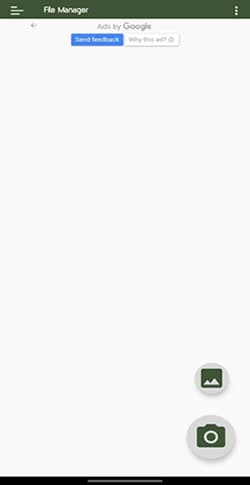
Paso 3 Mueve los Bordes Blancos para seleccionar la imagen por completo. A continuación, pulsa el botón RECORTAR situado en la parte superior derecha.

Paso 4 En la siguiente pantalla, obtendrás el texto editable y la imagen original. Puedes editar ese texto o copiarlo.

Reseñas de usuarios: "está entre las mejores herramientas para convertir imagen a texto en lengua Bangla".
3) Cómo hacer OCR Bangla imagen a texto sin ningún software
¿Te preguntas cómo convertir una imagen Bangla en texto sin necesidad de software? Encontrarás la respuesta en esta sección. Puedes hacer OCR a través de Google Drive Google Drive es un famoso servicio de almacenamiento que permite a las personas guardar sus archivos importantes en la nube. Con Google Drive puedes almacenar tus archivos de forma segura, leerlos y editarlos desde cualquier dispositivo y compartirlos con otras personas.
Hay situaciones en las que es necesario editar el texto de las imágenes. Gracias a su software de reconocimiento óptico de caracteres integrado, Google Drive puede solucionar este problema y extraer texto de cualquier imagen o archivo PDF. Puedes comprobarlo utilizando la opción de búsqueda; cada búsqueda incluirá todo el texto dentro de una imagen, lo que es esencialmente mágico.
Características principales
- Te permite guardar tus archivos esenciales en el almacenamiento en la nube.
- Ofrece 15 GB de almacenamiento gratuito, que puedes ampliar contratando planes premium.
- Puedes convertir la imagen Bangla en texto utilizando Google Drive.
- Te permite sincronizar tus archivos desde varias plataformas sociales.
Plataformas compatibles: Windows, Mac, Linux, Android e iOS.
Ventajas
Es gratuita.
Sincronizar archivos
Desventajas
Limitaciones de tamaño de los archivos
Para realizar el OCR de imagen Bangla a texto utilizando Google Drive, sigue los pasos que se indican a continuación:
Paso 1 Ve a Google Drive. Para subir una imagen Bangla a Google Drive, abre el menú y elige Nuevo y, a continuación, Subir archivo.
Paso 2 A continuación, selecciona Google Docs en el menú desplegable de Abrir con tras hacer clic con el botón derecho en la imagen subida. Basta con esperar a que Google OCR termine de procesar el OCR del PDF escaneado para que funcione en Google Docs.
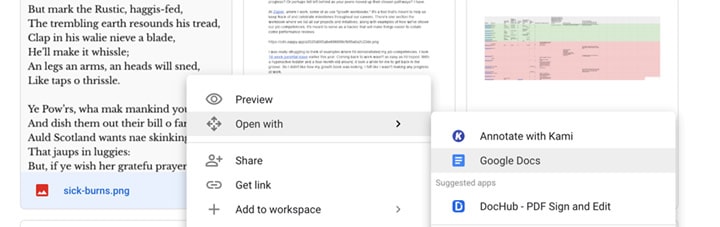
Paso 3 El uso del OCR de Google Docs requiere eliminar la imagen antes de cambiar los nuevos textos generados.
Paso 4 Selecciona Hacer una copia o Descargar como en el menú Archivo para guardar los resultados del OCR desde Google Drive.
Reseñas de usuarios: "es increíblemente sencillo: si aún no tienes una cuenta, crea una y convierte tu foto en texto".
Cómo convertir una imagen Bangla en texto rápidamente - ¡Prueba PDFelement!
¿Quieres convertir tu PDF en texto? No busques más: PDFelement. PDFelement es, sin duda, la herramienta más eficaz para solucionar problemas de PDF en otras aplicaciones. PDFelement también garantiza que la gestión de PDF sea pan comido. PDFelement es una de las mejores herramientas disponibles, con unos resultados espectaculares.
PDFelement es mejorado constantemente por un esforzado equipo de expertos para que puedas obtener los mejores resultados posibles de forma rápida y sencilla.
Características principales:
- Si quieres estar seguro de que se puede acceder sin problemas a tus PDF cifrados, puedes hacerlo.
- Puede utilizarse para modificar el contenido visual de los archivos PDF.
- Convertir la escritura a mano en texto es posible con esta herramienta.
- Con esta herramienta se puede editar el texto del PDF una vez realizado el OCR.
Idiomas que admite: Inglés, portugués, español, alemán, francés y muchos más.

![]() Impulsado por IA
Impulsado por IA
Cómo realizar un OCR de PDF con PDFelement
Paso 1 Ve a la página oficial de PDFelement, descarga e instala la herramienta. Una vez instalado, ejecútalo en tu PC.
Paso 2 Solamente tienes que arrastrar y soltar tu PDF desde tu computador a la interfaz. También puedes utilizar el botón +.

Paso 3 Para abrir la ventana OCR, elige Herramienta y, a continuación, OCR. Una vez iniciado el OCR, selecciona la opción Escanear a texto editable para continuar.
Nota: asegúrate de tener instalado el OCR antes de hacer esto.
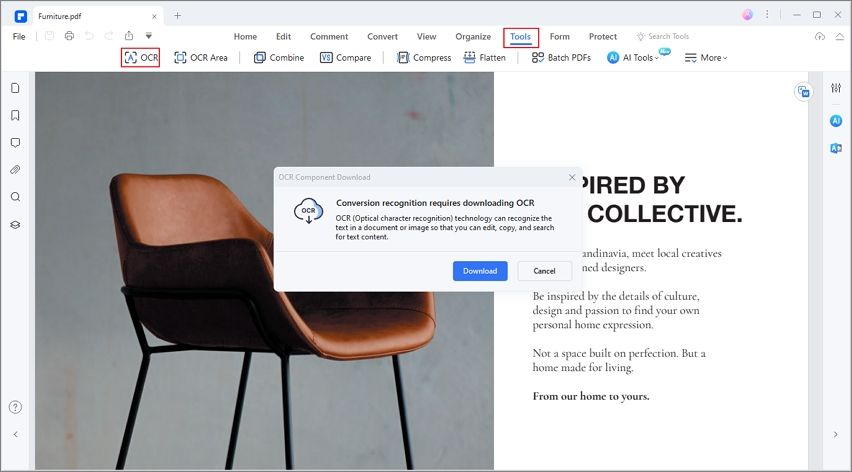
Paso 4 Para realizar el OCR en el idioma del texto del PDF, haz clic en el botón Cambiar idioma. Una vez seleccionado el idioma, pulse el botón Aplicar.

Paso 5 A continuación, puedes convertir el archivo PDF en un archivo de texto seleccionando Convertir y haz clic en A texto. Además, puedes hacer clic en el botón Editar justo antes de convertir para hacer los cambios necesarios.

Conclusiones
En la vida, hay muchas situaciones en las que quieres editar el texto. Y el OCR ha facilitado la vida a quienes desean obtener texto editable de una imagen. Sin embargo, el reto es convertir una imagen en texto en un idioma distinto del inglés, como el Bangla. Pero esperamos que conozcas las herramientas para realizar OCR Bangla después de leer este artículo. Además, te recomendamos que utilices PDFelement si deseas convertir PDF en un formato de texto editable.

